Поле ввода Rotate Fragments by указывает угол поворота "осколков" при раз-летании их в стороны. Этот угол задается в градусах.
Группа элементов управления Change Fragment Size by предназначена для указания величины, на которую будет изменяться размер "осколков" выделенного фрагмента на каждом шаге их разлетания. Величина изменения размеров по горизонтали задается в поле ввода X, по вертикали - в поле ввода Y. Обе эти величины задаются в пикселах.
Поле ввода Final Alpha и расположенный под ним регулятор служат для задания конечного уровня прозрачности "осколков". Таким образом, при "разлете" их прозрачность будет меняться от изначальной до указанной в вышеупомянутом поле ввода.
Задав нужные параметры и проверив результат в области предварительного просмотра, мы нажмем кнопку ОК. Кнопка Cancel позволит нам отказаться от создания эффекта.
Преобразования
Преобразований, предусматриваемых Flash, всего два. Однако с их помощью можно задать весьма сложное движение выделенного нами фрагмента графики.
Обычное движение ("Transform")
Это самое обычное движение фрагмента графики, наподобие тех, что мы создавали в главе 12. С помощью этого преобразования мы можем менять местоположение, размеры, угол поворота выделенного фрагмента и задавать для него цветовые эффекты.
Чтобы применить это преобразование к выделенному фрагменту, нужно выбрать пункт Transform подменю Transform/Transition подменю Timeline Effects меню Insert. На экране появится диалоговое окно Transform (рис. 15.7).
В поле ввода Effect Duration задается продолжительность движения выделенного фрагмента в кадрах.
Расположенная ниже группа элементов управления позволяет указать, как должны быть заданы новые координаты выделенного фрагмента, и сами эти координаты. Раскрывающийся список, находящийся в этой группе, содержит два пункта:
□ Change Position by - выделенный элемент должен сместиться по горизонтали на заданное в поле ввода X, а по вертикали - на заданное в поле ввода Y количество пикселов;
□ Move to Position - выделенный фрагмент должен переместиться в точку, чьи координаты в пикселах заданы в полях ввода X (горизонтальная) и Y (вертикальная).
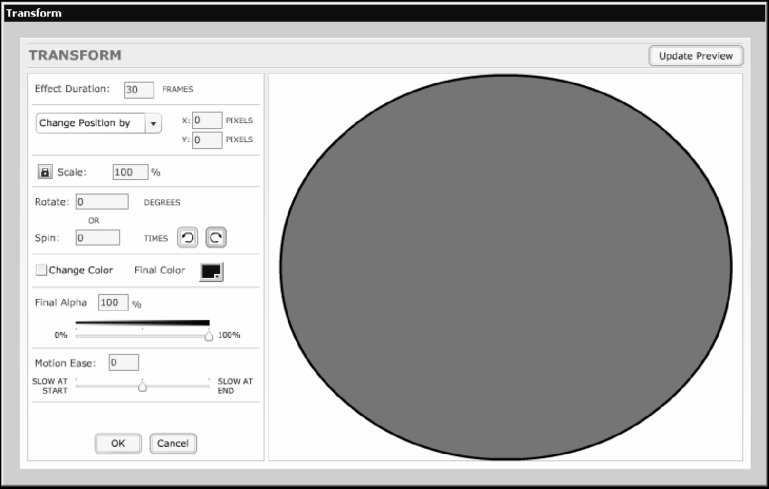
Рис. 15.7. Диалоговое окно Transform
Ниже этой группы элементов управления находится другая, предназначенная для задания степени масштабирования выделенного фрагмента при движении. Если небольшая кнопка содержит изображение закрытого замка, то в расположенное правее поле ввода можно будет ввести значение масштаба, которое будет использоваться для масштабирования фрагмента и по горизонтали, и по вертикали. Если же эта кнопка содержит изображение открытого замка, значение масштаба можно будет задать отдельно для горизонтального (поле ввода X) и вертикального (поле ввода Y) направления. Переключить кнопку-"замок" из открытого состояния в закрытое и наоборот можно щелчком по ней.
Еще ниже находится группа элементов управления, задающая угол поворота выделенного фрагмента или количество оборотов, которые он должен сделать при движении. Угол поворота в градусах задается в поле ввода Rotate. А в поле ввода Spin указывается количество оборотов. В последнем случае можно задать направление вращения с помощью пары кнопок-переклю чателей, расположенных правее поля ввода Spin; левая кнопка задает вращение против часовой стрелки, правая - по часовой стрелке.
